របៀប 'មិនមានសុវត្ថិភាព' PDF ក្នុងជំហានងាយៗមួយចំនួន
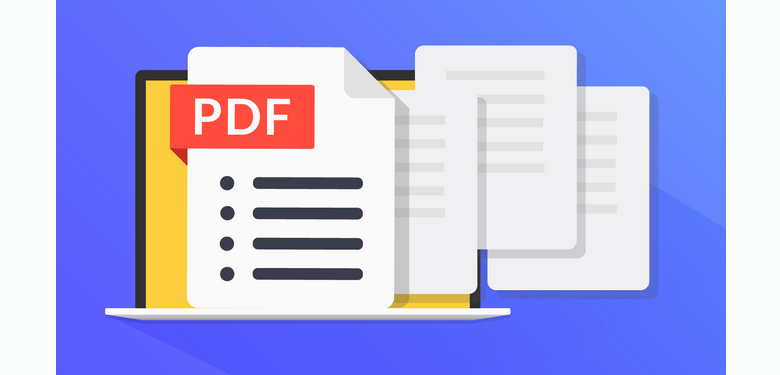
មានរឿងមួយចំនួនដែលអ្នកអាចធ្វើដើម្បីធានាឯកសារ PDF របស់អ្នក អាស្រ័យលើកម្រិតសុវត្ថិភាពណាដែលចាំបាច់។ វិធីមួយក្នុងចំណោមវិធីសាមញ្ញបំផុតក្នុងការធានា PDF គឺដោយធ្វើឱ្យវាការពារពាក្យសម្ងាត់។ ជម្រើសមួយទៀតគឺកំណត់សិទ្ធិបោះពុម្ព កែសម្រួល និងចម្លងឯកសារ។
ប្រសិនបើអ្នកមិនស៊ាំនឹងសុវត្ថិភាព PDF ទេ វាជារឿងសំខាន់ក្នុងការយល់ដឹងអំពីមូលដ្ឋានមុនពេលយើងចាប់ផ្តើម។ សុវត្ថិភាព PDF ប្រើពាក្យសម្ងាត់ពីរប្រភេទផ្សេងគ្នា៖ ពាក្យសម្ងាត់បើកឯកសារ និងពាក្យសម្ងាត់អនុញ្ញាត។
ជាទូទៅ នៅពេលដែល PDF ត្រូវបានធានាដោយពាក្យសម្ងាត់បើកចំហ វាមានន័យថាមានតែអ្នកដែលមានពាក្យសម្ងាត់ប៉ុណ្ណោះដែលអាចបើក និងមើលឯកសារបាន។ នេះគឺជាវិធីដ៏ល្អមួយដើម្បីការពារព័ត៌មានរសើប ប៉ុន្តែវាក៏អាចមានការរអាក់រអួលខ្លាំងផងដែរ ប្រសិនបើអ្នកបាត់ពាក្យសម្ងាត់។
នៅពេលអ្នកកំណត់ពាក្យសម្ងាត់អនុញ្ញាតនៅលើ PDF វាមានន័យថាមនុស្សនឹងអាចបើកឯកសារប៉ុន្តែមិនធ្វើអ្វីជាមួយវា។ ជាឧទាហរណ៍ ពួកគេនឹងមិនអាចបោះពុម្ព ឬចម្លងមាតិកាណាមួយរបស់វាសម្រាប់ប្រើនៅខាងក្រៅកម្មវិធីទាំងនេះបានទេ នេះមិនមែនជាសុវត្ថិភាពពិតដោយខ្លួនវាទេ ទោះបីជាវាតែងតែមានវិធីជុំវិញអ្វីៗប្រសិនបើនរណាម្នាក់ពិតជាចង់បានពួកគេ។
ប្រសិនបើ PDF ត្រូវបានការពារដោយទាំងពាក្យសម្ងាត់បើកចំហ និងពាក្យសម្ងាត់អនុញ្ញាត អ្នកអាចបើក PDF ដោយប្រើពាក្យសម្ងាត់ណាមួយ ប៉ុន្តែមានតែពាក្យសម្ងាត់អនុញ្ញាតប៉ុណ្ណោះដែលនឹងអនុញ្ញាតឱ្យអ្នកកែប្រែការកំណត់ការអនុញ្ញាត។
ឥឡូវនេះយើងបានឈានដល់កម្រិតមូលដ្ឋានហើយ សូមមើលរបៀបធ្វើឱ្យ PDF មិនមានសុវត្ថិភាព ពោលគឺលុបសុវត្ថិភាពណាមួយដែលបានអនុវត្តលើវាចេញ។
តើធ្វើដូចម្តេចដើម្បីមិនធានានូវឯកសារ PDF ដែលមានកម្រិតអនុញ្ញាត?
ប្រសិនបើអ្នកមានពាក្យសម្ងាត់ទៅកាន់ PDF ដែលត្រូវបានកម្រិតដោយមានការអនុញ្ញាត នោះវាងាយស្រួលណាស់ក្នុងការដកការរឹតបន្តឹងទាំងនោះចេញ។
នៅក្នុង Adobe Acrobat DC សូមបើក PDF ដែលមានសុវត្ថិភាព ហើយចូលទៅកាន់ "Tools" > "Protect" > "Encrypt" > "Remove Security"។ បំពេញពាក្យសម្ងាត់អនុញ្ញាត ហើយចុច OK ពីរដងដើម្បីបញ្ជាក់។

ទោះយ៉ាងណាក៏ដោយ ប្រសិនបើអ្នកភ្លេចពាក្យសម្ងាត់ អ្នកនឹងមិនអាចលុបសុវត្ថិភាពបានទេ។ ក្នុងករណីនោះ អ្នកនឹងត្រូវប្រើឧបករណ៍ដោះសោ PDF នោះគឺ Passper សម្រាប់ PDF . វាជួយអ្នកក្នុងការដកការរឹតបន្តឹងចេញពី PDF ដោយមិនធ្វើឱ្យខូចឯកសារទាល់តែសោះ។
កម្មវិធីនេះគ្រាន់តែចុចពីរបីដងប៉ុណ្ណោះ ដើម្បីបំពេញការងារ។
ជំហានទី 1៖
ទាញយក និងបើកដំណើរការ
Passper សម្រាប់ PDF
នៅលើកុំព្យូទ័រ Windows របស់អ្នក។
ទាញយកដោយឥតគិតថ្លៃ
ជំហានទី 2៖ ចុចលើ "លុបការរឹតបន្តឹង" ។

ជំហានទី 3៖ បង្ហោះឯកសារ PDF ដែលមានសុវត្ថិភាព។

ជំហានទី 4៖ ចុចលើ "លុប" ដើម្បីចាប់ផ្តើមដំណើរការ។
នៅពេលដែលវាត្រូវបានបញ្ចប់ អ្នកនឹងអាចបើក និងកែសម្រួល PDF របស់អ្នកដោយមិនមានការរឹតបន្តឹងណាមួយឡើយ។

តើធ្វើដូចម្តេចដើម្បីមិនមានសុវត្ថិភាព PDF ការពារដោយឯកសារបើកពាក្យសម្ងាត់?
ស្រដៀងគ្នាទៅនឹងឯកសារមុនដែរ ប្រសិនបើអ្នកមានពាក្យសម្ងាត់ទៅកាន់ PDF ដែលត្រូវបានធានាដោយពាក្យសម្ងាត់បើកឯកសារ ការដកសុវត្ថិភាពនោះចេញក៏ងាយស្រួលផងដែរ។
បើកឯកសារ PDF ដែលបានអ៊ិនគ្រីបនៅក្នុង Adobe Acrobat DC ហើយចូលទៅកាន់ “Tools”> “Protect”> “Encrypt”> “Remove Security” ហើយបន្ទាប់មកចុច OK ដើម្បីទទួលយកការផ្លាស់ប្តូរ។
ផ្ទុយទៅវិញ ប្រសិនបើអ្នកភ្លេចលេខសម្ងាត់។ Passper សម្រាប់ PDF អាចជួយផងដែរ។ វាអាចសង្គ្រោះពាក្យសម្ងាត់ដោយប្រើរបៀបវាយប្រហារចំនួន 4៖ Brute-force Attack, Mask Attack, Dictionary Attack និង Combination Attack។
នេះគឺជាជំហានលម្អិត។
ជំហានទី 1៖
ចុចប៊ូតុងខាងក្រោម ហើយទាញយក ដំឡើង និងដំណើរការ
Passper សម្រាប់ PDF
នៅលើកុំព្យូទ័ររបស់អ្នក។
ទាញយកដោយឥតគិតថ្លៃ
ជំហានទី 2៖ ជ្រើសរើស "លុបពាក្យសម្ងាត់" ។

ជំហានទី 3៖ នាំចូលឯកសារ PDF ដែលបានចាក់សោ។ ជ្រើសរើសប្រភេទការវាយប្រហារតាមតម្រូវការរបស់អ្នក។

ជំហានទី 4៖ នៅពេលដែលកម្មវិធីបានបញ្ចប់ការសង្គ្រោះឯកសារ PDF របស់អ្នក អ្នកនឹងអាចមើលវាដោយគ្មានពាក្យសម្ងាត់។


ដូច្នេះនេះគឺជាការសន្និដ្ឋាន។
ដើម្បីមិនមានសុវត្ថិភាព PDF អ្នកនឹងត្រូវការពាក្យសម្ងាត់។
ប្រសិនបើអ្នកមិនមានពាក្យសម្ងាត់ទេ នោះអ្នកអាចប្រើឧបករណ៍ដោះសោ PDF ដូចជា Passper សម្រាប់ PDF ដើម្បីលុបពាក្យសម្ងាត់ និងការរឹតបន្តឹង។ អត្រាជោគជ័យនៃការអនុញ្ញាត PDF ដែលមិនមានសុវត្ថិភាពគឺ 100 ភាគរយ ខណៈពេលដែលពាក្យសម្ងាត់បើកចំហគឺពឹងផ្អែកយ៉ាងធំទៅលើភាពខ្លាំងនៃពាក្យសម្ងាត់របស់អ្នក។ ប្រសិនបើអ្នកមានពាក្យសម្ងាត់ខ្សោយ អ្នកអាចសង្គ្រោះវាបានភ្លាមៗ។ ទោះយ៉ាងណាក៏ដោយ ប្រសិនបើពាក្យសម្ងាត់ខ្លាំងពេក នោះអ្នកអាចនឹងបរាជ័យ។
វាទាំងអស់គឺនៅទីនោះ។ សូមសំណាងល្អ។



